Wix Stores: ניהול מיילים שנשלחים ללקוחות
6 דקות
תקשרו עם הלקוחות שלכם בצורה שקופה וברורה על ידי שליחת התראות על ההזמנה במייל. אתם יכולים לשלוח מייל כשלקוחות מבצעים רכישה, ואחר כך כשהחבילה נשלחת על ידי צד שלישי או כשאפשר להוריד אותה מהאתר או לאסוף אותה.
איך להגיד אילו מיילים יישלחו אוטומטית ללקוחות
בהגדרות ה-eCommerce אפשר לראות את המיילים שנשלחים ללקוחות כדי לעדכן אותם לגבי ההזמנה שלהם. אתם יכולים גם לבחור אם לשלוח מייל אוטומטי כשאתם מקבלים את ההזמנה או כשהמשלוח יוצא.
כדי להגדיר את פעולת ההתראה במייל:
- עברו להגדרות התשלום בדאשבורד של האתר.
- הקליקו על Edit Emails (עריכת מיילים).
- (לא חובה) הקליקו על Preview (תצוגה מקדימה) כדי לצפות בכל הודעות המייל.
- Order Confirmation: סמנו את תיבת הסימון כדי לשלוח מייל ללקוחות כשהם מבצעים הזמנה.
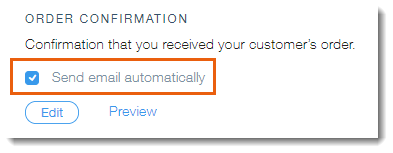
- Shipping confirmation: אם שילבתם בחנות צד שלישי שמטפל בהזמנות, כמו עם דרופשיפינג, סמנו את תיבת הסימון כדי שהלקוחות יקבלו מייל כשהצד השלישי מוסיף להזמנה מספר מעקב.
שימו לב: יכול להיות שהצד השלישי ישלח הודעות מייל ללקוחות שלכם, גם אם תשביתו את המייל מ-Wix.
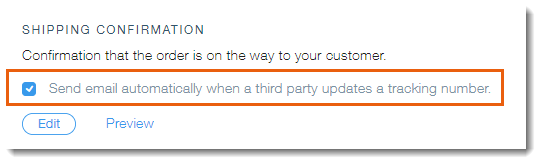
טיפ:
הודעות המייל Resent Download Links (שליחת לינקים מחדש) ו-Ready for Pickup (הזמנה מוכנה לאיסוף) לא נשלחות באופן אוטומטי, כך שאי אפשר לבטל את השליחה האוטומטית.
התאמה אישית של הטקסט במייל
אתם יכולים להתאים אישית את הטקסט של המיילים הבאים כדי לכלול הודעות משלכם, שנכתבו בצורה המתאימה לעסק שלכם:
- אישור הזמנה
- אישור משלוח
- שליחת קישורי הורדה מחדש
- מייל הזמנה מוכנה לאיסוף
כדי להתאים אישית את הטקסט במייל:
- עברו להגדרות התשלום בדאשבורד של האתר.
- הקליקו על Edit Emails (עריכת מיילים).
- הקליקו על Edit (עריכה) מתחת לסוג המייל הרלוונטי.
- התאימו את המייל לצרכים שלכם:
- Edit the text: ערכו את כותרת המייל, כותרת המשנה ואת הטקסט בתחתית המייל.
- Show your email address: סמנו את תיבת הסימון כדי להציג כתובת מייל שהלקוחות שלכם יכולים לפנות אליה. אז, הוסיפו את כתובת המייל שלכם.
- Show your phone number: סמנו את תיבת הסימון כדי להציג ללקוחות מספר טלפון שהם יכולים להתקשר אליו. אז, הכניסו את מספר הטלפון שלכם.
- כשאתם מוכנים, הקליקו על Save and Preview (שמירה ותצוגה מקדימה).
שימו לב:
כשאתם עורכים את המיילים לאישור המשלוח ואישור ההזמנה, קחו בחשבון שיש להם גרסאות. לדוגמה, המיילים האלה עשויים להשתנות בהתאם לסוג ההזמנה, אופן המשלוח, אמצעי התשלום וכו'.
לא מרוצים מהשינויים שעשיתם?
חזרו לאחור והקליקו על Reset to default content (איפוס לתוכן ברירת המחדל) בפינה השמאלית התחתונה כדי לחזור לטקסט ברירת המחדל.
צפייה בדוגמאות של הודעות מייל
מיילים מהסוג הזה משתנים במעט בהתאם לסוג המוצר שהלקוחות קנו, פיזי או דיגיטלי, הבחירה של הלקוחות אם לקבל את המוצר במשלוח או לאסוף אותו מהחנות ועוד.
הקליקו למטה כדי לצפות בכמה מיילים לדוגמה:
המייל שנשלח לאחר רכישת מוצר פיזי
המייל שנשלח לאחר רכישה של מוצר דיגיטלי בתשלום
המייל שנשלח כשאתם שולחים שוב לינק למוצר דיגיטלי
המייל שנשלח כשהמוצר מוכן לאיסוף
מייל אישור משלוח נשלח לאחר אספקת הזמנה עם פריט בודד
הודעות מייל לאישור משלוח נשלחות כשהזמנות עם כמה מספרי מעקב מסופקות או מסופקות חלקית
פתרון בעיות במייל
אם הלקוחות שלכם לא מקבלים מייל לאישור, נסו לבצע את השלבים הבאים:
שלב 1 | בדקו שהודעות המייל האוטומטיות לאישור מופעלות
שלב 2 | בצעו רכישה לבדיקה כדי לבדוק אם הודעות מייל נשלחות מהחנות שלכם
שלב 3 | בדקו אם יש בעיות בתיבת המייל של הלקוח
שלב 4 | ודאו שהודעות מייל לאישור משלוח מצדדים שלישיים מופעלות
עדיין לא עובד?
אם הבעיה ממשיכה, פנו אלינו עם הפרטים הבאים:
- תאריך ההזמנה
- מזהה ההזמנה (order ID)
- כתובת המייל שהזנתם בחלק Location & Contact Info (מיקום ופרטי קשר) בטאב Business Info (מידע עסקי) בדאשבורד של האתר שלכם.











